MyIPTV Player para Windows 10: cómo configurarlo y usarlo

Descubre cómo visualizar canales de televisión en tu computadora utilizando MyIPTV Player, una solución gratuita y fácil de configurar para IPTV.
Incluso si no tiene televisión por cable en casa, en el trabajo o cuando está de viaje, puede ver canales de televisión en su computadora siempre que tenga una conexión activa a Internet. Gracias a las aplicaciones de software de IPTV, este proceso es posible y, lo mejor de todo, ¡puede hacerlo de forma gratuita!
Una de las mejores herramientas de IPTV en el mercado es MyIPTV Player. Este reproductor multimedia gratuito es compatible con EPG (Guía electrónica de programas) y permite acceder a canales de IPTV.
Es muy sencillo: solo necesita usar una lista de reproducción M3U, ya sea de un archivo local o de una URL, para cargar los canales y comenzar a disfrutar de televisión en su computadora de escritorio, móvil, tableta o Xbox.
Puede descargar MyIPTV Player para Windows 10 o Xbox One desde Microsoft Store. Tenga en cuenta que, aunque es una aplicación de la tienda, no es compatible con versiones anteriores del sistema operativo como Windows 8 u 8.1.
Adicionalmente, puede encontrar anuncios en la barra lateral, ya que la aplicación incluye soporte para publicidad. Es importante destacar que MyIPTV Player no proporciona un servicio de IPTV; no contiene ningún canal de IPTV o URL de transmisión, por lo que deberá conseguirlos por su cuenta.
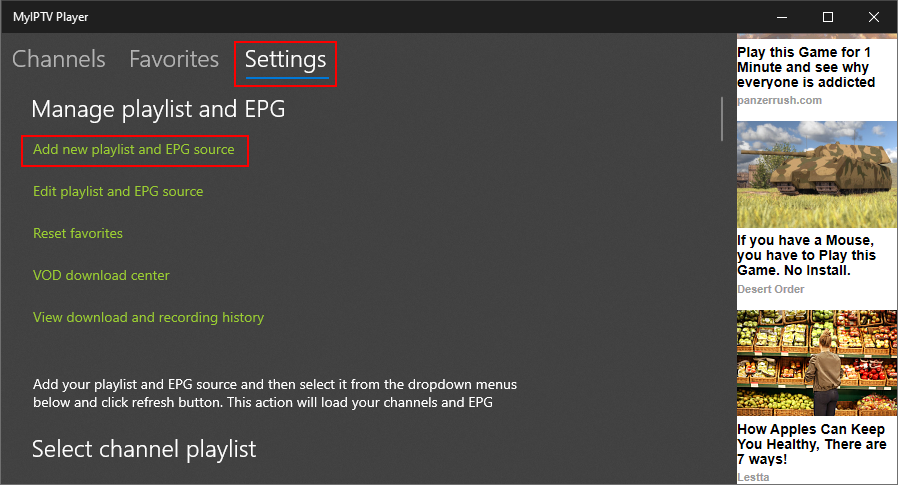
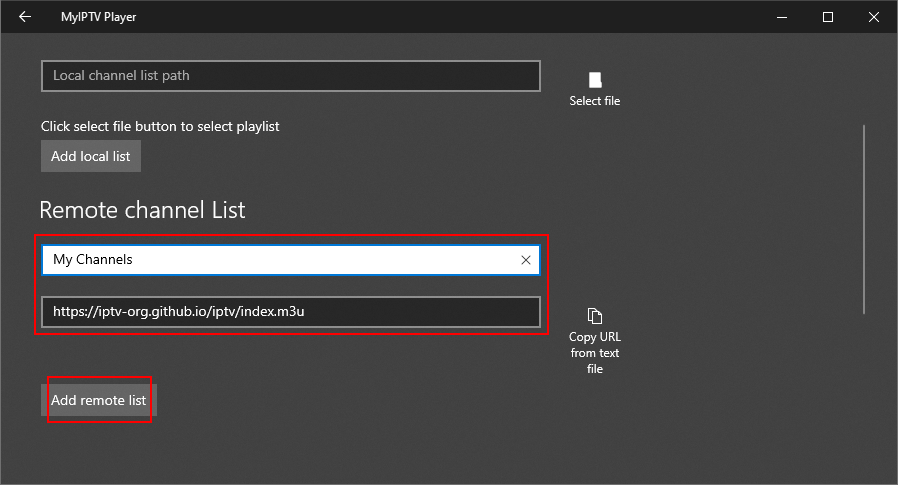
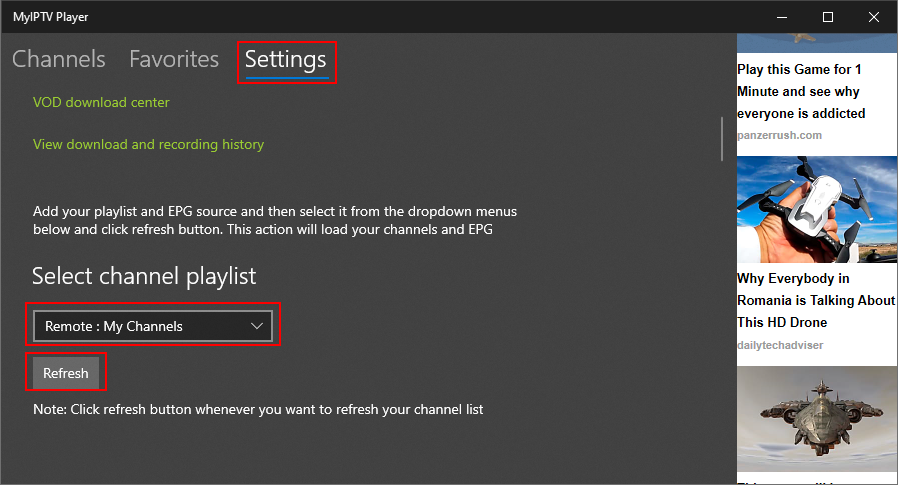
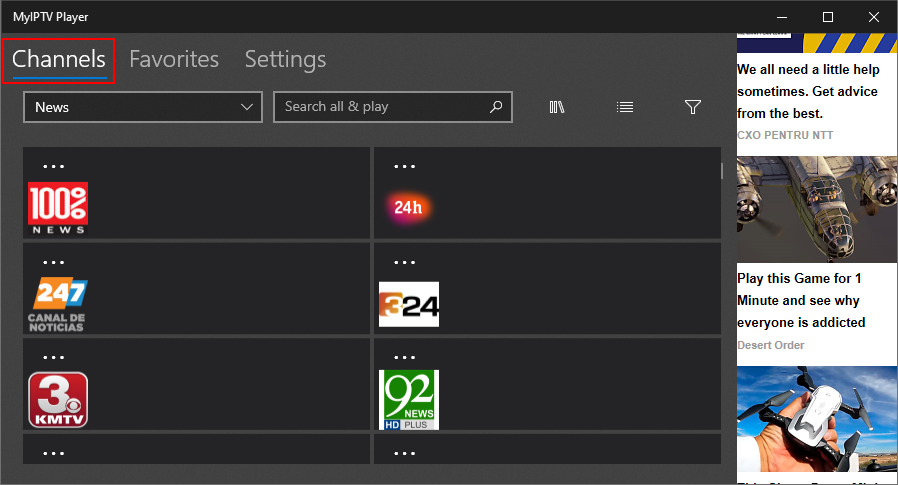
Además, puede grabar videos de canales, descargar archivos de video bajo demanda, filtrar canales por tipo, agregar y gestionar favoritos, así como consultar guías de programas para canales específicos.
Si comparte su dispositivo con otros miembros de la familia, puede ocultar canales para adultos o establecer un PIN para bloquear la aplicación y evitar que reproduzca ciertos canales.
MyIPTV Player también cuenta con una opción de respaldo, permitiéndole utilizar el reproductor multimedia VLC en caso de que algunos videos no se reproduzcan correctamente.
Si desea saber cómo agregar favoritos en MyIPTV Player para un acceso rápido, simplemente siga estos pasos:
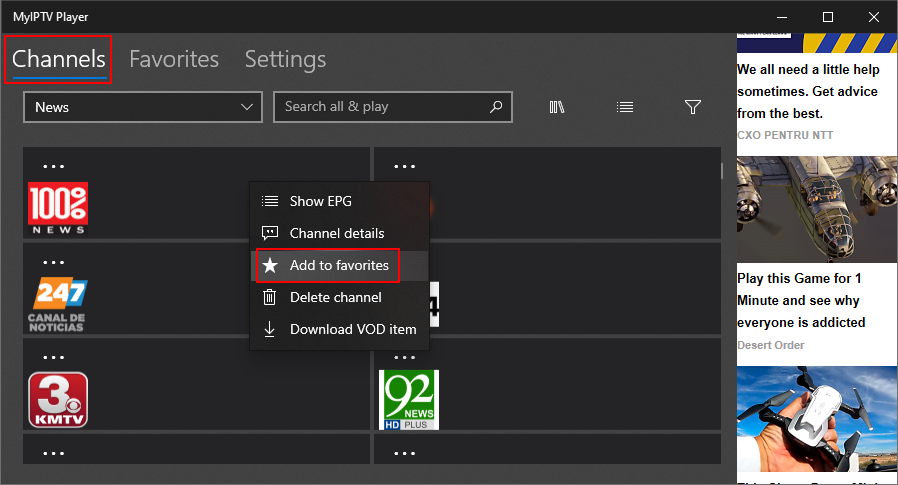
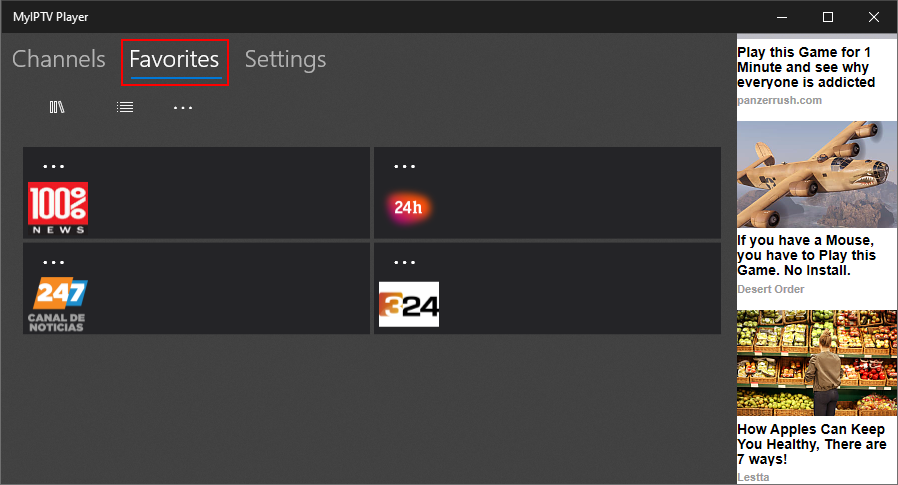
Muchos usuarios experimentan retrasos y otros problemas de transmisión al utilizar esta aplicación de IPTV. Si se pregunta cómo evitar el almacenamiento en búfer en MyIPTV Player, comience verificando su conexión a Internet y actualizando sus gráficos y controladores de red.
Si activa VLC desde la sección de configuración, puede ajustar el almacenamiento en caché de la red en milisegundos para optimizar su experiencia de visualización.
MyIPTV Player es un excelente reproductor de IPTV que cualquiera puede utilizar para ver televisión gratis en sus computadoras con Windows 10 o consolas de juegos Xbox One. Aunque puede parecer complicado al principio, especialmente si no tiene experiencia previa con el software de IPTV, ¡no se desanime!
Una vez que se familiariza con la aplicación, cambiar de canal se convierte en un proceso sencillo. También puede grabar TV y descargar videos a pedido sin ningún inconveniente. Además, ofrece varios idiomas de interfaz para su comodidad.
Definitivamente, MyIPTV Player vale la pena, ¡sobre todo porque es gratuito!
Descubre cómo visualizar canales de televisión en tu computadora utilizando MyIPTV Player, una solución gratuita y fácil de configurar para IPTV.
Si los controladores de su dispositivo son viejos y obsoletos, esto puede causar serios problemas en su computadora. Descubra cómo solucionar estos problemas con DriverPack Solution.
Monitorea la salud de tu disco duro con HD Tune. Aprende sobre su descarga, instalación y uso para mantener tu computadora en óptimas condiciones.
Las impresoras y escáneres HP pueden presentar problemas que requieren la intervención de herramientas como HP Print and Scan Doctor. Aprende cómo descargar y usar esta aplicación para resolver inconvenientes.
¿Quiere ver videos 4K y HD de YouTube, Dailymotion, Vimeo, etc., sin conexión de forma gratuita? Lea esta revisión definitiva de 4K Video Downloader.
La limpieza regular de su registro de Windows debería ser parte de la rutina de mantenimiento de su PC. Funciona eliminando entradas no válidas que podrían impedir su
Si agrega mucho desorden a su computadora instalando y desinstalando software, probando diferentes juegos o navegadores web, o haciendo frecuentes
Si trabaja desde casa en su computadora, necesita una poderosa solución de respaldo para ayudar a preservar sus datos en caso de que ocurra algo: su sistema falla, usted
Las herramientas de compresión son indispensables para los usuarios que desean reducir el tamaño de sus archivos y liberar espacio en su disco duro. Es posible agregando viejos
Si le gusta ver películas en su tiempo libre, probablemente ya se haya enfrentado a problemas de compatibilidad de dispositivos que le impedirían ver sus películas favoritas.









Diego2023 -
Me gustaría saber si funciona igual en Windows 11. ¿Alguien lo ha probado ya
Isabella L. -
El rendimiento es bastante bueno en mi laptop, pero me gustaría saber si hay actualizaciones constantes
Michelle_T -
Esto es un mundo nuevo para mí, pero gracias a sus instrucciones cada vez me siento más cómoda
Leo el Cool -
He tenido pequeños inconvenientes, pero nada que no se pueda resolver. ¡Gracias por el apoyo!
Gabriel_E -
¿Se puede obtener soporte técnico si encuentro problemas? Me gustaría saber cómo contactarlos
César88 -
Tuve problemas para configurar el audio, pero seguí los pasos y al final lo logré. ¡Qué alegría!
Marisol L. -
¡Por fin una solución sencilla! Estoy tan feliz de haber encontrado este reproductor
Vero N. -
He tenido buena experiencia, aunque a veces no me carga bien algunas listas. ¿Sugerencias?
PatriciaR -
Siempre quise algo así, un único lugar para mis programas. ¡Tenía que compartirlo con los demás
Claudia Gómez -
¿Puede alguien recomendarme buenas listas IPTV? Quiero probar algo nuevo
MarioD -
Lo compartí con mis amigos, ¡es genial! Espero que les sirva tanto como a mí.
Carlos el Pro -
Alguien puede ayudarme? No sé cómo añadir las listas IPTV. ¿Hay algún video tutorial?
Iñigo -
Me encanta este software, pero a veces la selección de canales es un poco limitada. ¿Algún consejo
Davidito -
El proceso de instalación es muy sencillo, apenas tomé 10 minutos para tenerlo listo. ¡Gracias
FernandaM -
¿Hay alguna manera de personalizar un poco más la interfaz? Me gustaría cambiar la apariencia.
Frida P. -
¡Increíble! MyIPTV Player ha cambiado la manera en que veo televisión en casa. Muy satisfecha
ElGatoTravieso -
¡JAJA! Intenté ver mi programa favorito y se cortó durante el mejor momento. ¿A alguno más le ha pasado
Lucía92 -
Me gusta mucho este programa, sobre todo la interfaz que tiene. Muy fácil de usar
Amy_Ch -
Hice todo según el tutorial, pero me aparece un error. ¿Algo que deba hacer diferente?
Sebas-Gamer -
Me ahorré mucho dinero con cable después de usar este reproductor. ¡Recomiendo totalmente
Sofia C. -
Me encanta cómo funciona MyIPTV Player. La calidad de video es excelente, ¡gracias por compartir esta información
Juanito -
¡Excelente tutorial! Conseguí configurar MyIPTV Player en mi Windows 10 sin problemas. Gracias por la ayuda
Marta_Love -
A veces se me corta la señal. ¿Alguien sabe cómo puedo solucionarlo
Andrés IT -
¡Qué alivio! Lo busqué por horas, pero por fin encontré un buen tutorial sobre la configuración
Teresa M. -
He probado varios reproductores, pero este ha sido el más intuitivo para mí. ¡Gracias por la recomendación
Pablo_Fantasma -
Yo uso este programa y la verdad que me ha regalado muchas horas de entretenimiento, gracias
Gabi Valdés -
¿Alguien sabe cómo sincronizar subtítulos? Me gustaría ver mis películas en su idioma original
Hugo L. -
¿Alguien sabe de alternativas a MyIPTV Player? Quiero comparar opciones
Ana K. -
A veces la conexión es inestable, pero en general me gusta usar MyIPTV. ¡Todo un hallazgo!
Lucas el Sabio -
Por fin una solución a mi problema con el streaming. ¡Ya no tengo que usar otras apps
OscarV -
No puedo creer que no lo probé antes. ¡Es mucho más fácil que otros programas
Paula_V -
Intentaré instalarlo hoy. Espero que sea tan fácil como dicen. ¡Gracias por la guía!
Nacho_Pinguino -
Felicidades por la guía, la encontré muy útil. ¡Ya tengo mi IPTV en marcha!
MaríaDigital -
¡Funciona de maravilla! Después de mucho buscar, finalmente encontré un reproductor que me sirviera.
Rafael_Tech -
Alguien mencionó que hay un límite de canales. ¿Es verdad? ¿Cuántos puedo agregar
Beatriz C. -
Me funcionó perfectamente hasta el momento. ¿Hay mejores opciones para los canales deportivos?
Elena R. -
¡Increíble! Ayer logré configurarlo y ahora veo mis series favoritas. Muy recomendable
AlbertoX -
Siempre pensé que era un programa complicado, pero me sorprendió lo sencillo que es su uso
Raúl_tech -
Tengo una pregunta, ¿se pueden agregar canales locales? Estoy buscando algunos específicos